كيفية تنشيط الوضع الداكن على iPhone / iPad أو iOS
هل فكرت في وجود وضع مظلم قليلاعلى جهاز iPhone أو iPad ، بحيث لا يضر عينيك؟ يمكن للضوء الساطع في الظلام أن يجعل عينيك متوترة وتؤذي. هل تعتقد أن هناك أي خيار للحصول على مهدئا وضع الظلام فونلاستخدامها في الليل أو في حالات الإضاءة الخافتة؟ حسنا! جلبت دائرة الرقابة الداخلية 10 خيار ل تفعيل الوضع المظلمفي جهاز iOS الخاص بك. إذا لم يكن لديك أدنى فكرة عن كيفية القيام بذلك ، يسعدنا مساعدتك.
سنشرح في هذه المقالة كيفية تنشيط الوضع المظلم لنظام iOS على جهاز iPhone أو iPad بسهولة. مواصلة القراءة لمعرفة المزيد.
- الطريقة 1: عكس الألوان
- Way2: التحول الليلي
- Way3: الإضاءة المنخفضة
- Way4: تدرج الرمادي
- يوصي أداة رائعة في إدارة بيانات iOS - Tenorshare iCareFone
Part1: 4 طرق لتعلم كيفية تمكين وضع الظلام iPhone / iPad
الطريقة 1: عكس الألوان
دعنا نناقش الطريقة الأولى لتطبيق الوضع المظلم iOS 10 على جهاز iPad أو iPhone الخاص بك. سيسمح لك عكس اللون على خيارات جهاز iOS الخاص بك بالقيام بذلك.
هنا يأتي دليل خطوة بخطوة -
الخطوة 1: على جهاز iPhone / iPad ، استعرض "الإعدادات" ثم "عام". ضمن قائمة "عام" ، انقر فوق "إمكانية الوصول".
الخطوة 2: ابحث الآن عن "Display Accommodations" وانقر فوقه.

الخطوه 3: تحتاج إلى النقر على خيارات "عكس الألوان" ثم الاطلاع على خيارات "عكس الذكية" و "عكس الكلاسيكية". يمكنك اختيار أيٍّ منهما لنظام iOS 10 ، لكن بالنسبة إلى iOS 11 ، "Smart Invert" تأتي بلون مختلف على شاشة جهاز iPhone الخاص بك.
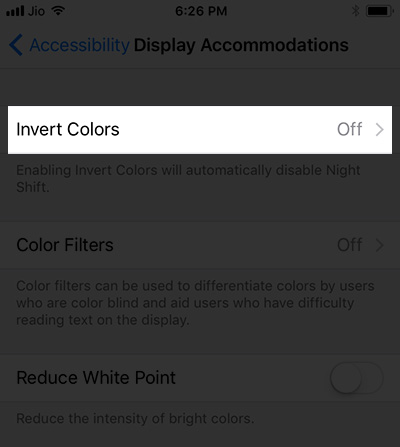
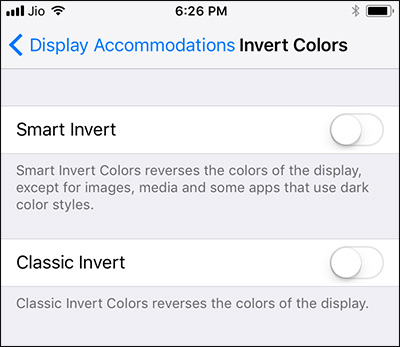
Way2: التحول الليلي
الوصول إلى الوضع المظلم لـ iPhone أمر ممكن ، إذاتحب فكرة Night Shift. من شأن التقليب بين بعض المفاتيح على جهاز iOS الخاص بك أن يساعدك في تحقيق الوضع الداكن المرغوب فيه ويسمح لك بالعمل من الغسق إلى الفجر بشكل مريح.
عملية التحكم التلقائي في التحول الليلي:- على شاشة "الصفحة الرئيسية" الخاصة بـ iPhone / iPad ، انتقل إلى "الإعدادات".
- انقر على خيار "العرض والسطوع" واضغط على "التحول الليلي".
- الآن ، قم بتشغيل رمز التبديل "المجدولة" وانقر فوق الخيار "من / إلى".
- اختر خيار "Sunset to Sunrise" ، في حالة عدم ذكر "Sunset / Sunrise" هناك.
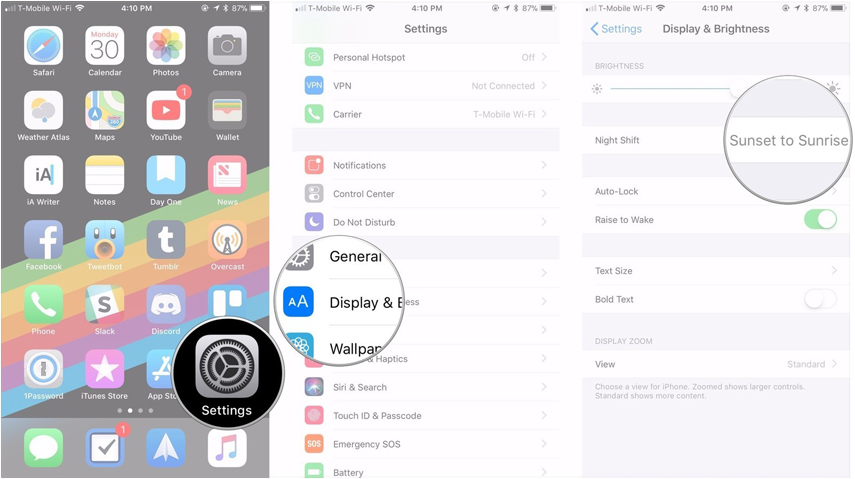
بصرف النظر عن التحكم التلقائي في الظلام على شاشة جهاز ios ، يمكنك ضبطه يدويًا عند الرغبة.
- قم بتنشيط "مركز التحكم" على جهاز iPhone / iPad من خلال تمرير الشاشة من الأسفل.
- اضغط بإحكام (الأجهزة التي تعمل باللمس ثلاثي الأبعاد) / ادفع منزلق سطوع الشاشة لأسفل على جهازك.
- قم بتشغيل خيار "التحول الليلي" بالنقر فوق الزر "التبديل الليلي" من أسفل الشاشة.

Way3: الإضاءة المنخفضة
رغم أن الإضاءة المنخفضة لا تعمل على تنشيط الوضع المظلم لنظام التشغيل iOS. يمكنك تخفيف الضغط غير الضروري من عينيك باستخدام هذا في ظروف الإضاءة المنخفضة أو في الليل.
هنا هو دليل مفصل لإعداد ذلك -
- على جهاز iPad / iPhone ، توجه إلى "الإعدادات" ، ثم "عام" ، ثم انقر فوق "إمكانية الوصول".
- قم بتشغيل "التكبير" بعد تحديده. يمكنك العثور على عدسة منبثقة على شاشة جهاز iOS.
- اضغط على الشاشة ثلاث مرات بأصابعك الثلاثة لرؤية قائمة أخرى منبثقة.
- اختر "تغيير حجم العدسة" واسحبه لملء الشاشة بالكامل. الآن ، انقر فوق الشاشة ثلاث مرات ، وانقل شريط التمرير إلى أسفل شاشة جهازك.
- اختر "اختيار مرشح" ثم اختر "الإضاءة المنخفضة".
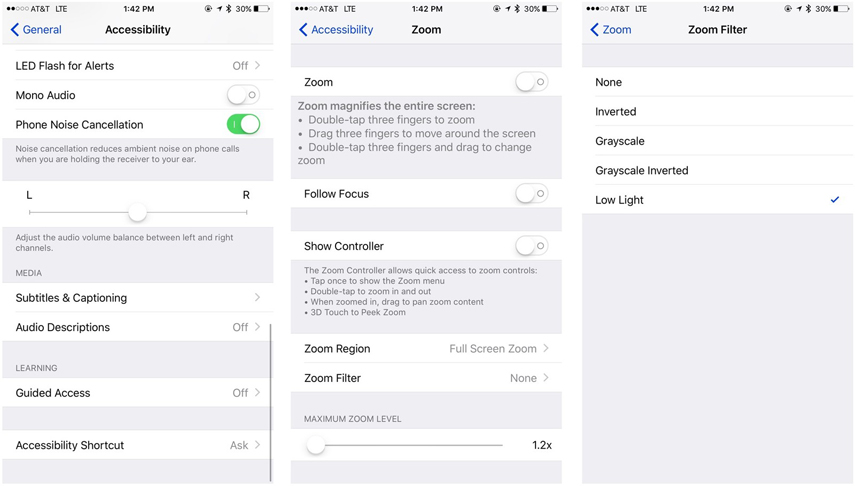
Way4: تدرج الرمادي
يمكنك أيضًا تغيير العرض المنتظم إلى وضع الظلام الداكن على تشغيل تدرج الرمادي.
فيما يلي الخطوات لتحقيق ذلك -
الخطوة 1: على جهاز iPhone / iPad ، استعرض "الإعدادات" وانتقل إلى "عام".
الخطوة 2: انتقل إلى خيار "إمكانية الوصول" وحدد "عرض أماكن الإقامة" تحته.

الخطوة 3: في حال لم تكن مولعا بشاشة عرض الألوان الافتراضية من iPhone على الشاشة ، انقر فوق "Color Filters". هنا يمكنك النقر على المرشحات المطلوبة ، قل "تدرج الرمادي" على سبيل المثال.

Part2: يوصي أداة رائعة في إدارة بيانات iOS - Tenorshare iCareFone
لاختيار الوضع المظلم iOS أو الوضع المظلم iOS 10/11 لهذه المسألة ، يجب أن يكون لديك حل مقاوم للخداع في متناول اليد. أدوات مثل Tenorshare iCareFone هو التميز في تقديم أفضل الحلول لك.
هذه الأداة لا تسمح لك فقط بنقل الموسيقى ،الصور ومقاطع الفيديو والرسائل النصية القصيرة وجهات الاتصال وما إلى ذلك ، ولكنها تساعدك على استرجاع جهازك ونسخه احتياطيًا تمامًا أو كليًا أيضًا. علاوة على ذلك ، هذه الأداة هي الحل النهائي لجميع مشكلات نظام التشغيل iOS العادية دون الحاجة إلى أي مهارات مهنية. أفضل جزء في هذا البرنامج هو أنه يدعم جميع طرازات أجهزة iOS ويعمل بشكل مثالي مع أنظمة Windows و Mac على حد سواء. يمكنه أيضًا نقل البيانات بين أجهزة الكمبيوتر وأجهزة iOS دون أي اتصال Wi-Fi. لا يوجد خطر فقدان البيانات أو الكتابة فوقها مع هذا البرنامج.
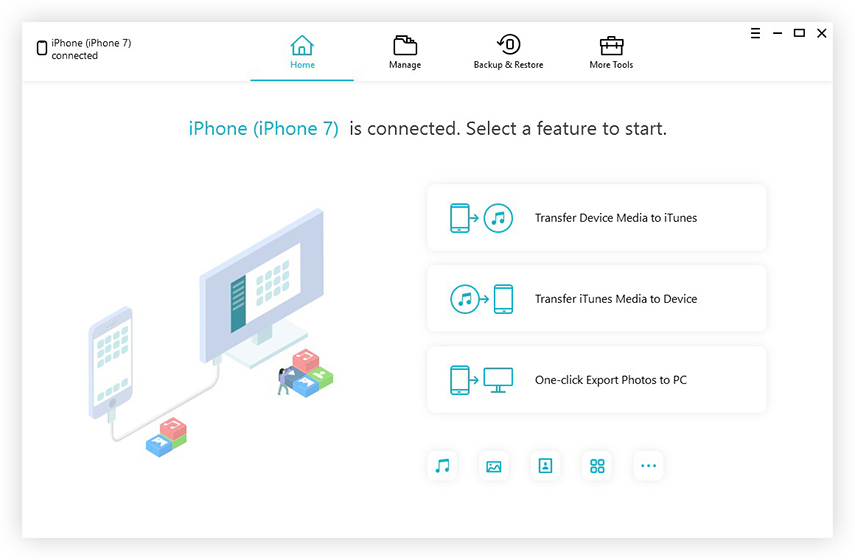
حكم
وفي كلتا الحالتين ، لا توجد معلومات محددةحول الوضع المظلم لنظام iOS 12 ، ما زلت أتوقع ذلك. في كل مرة أقوم فيها بتشغيل جهاز iPhone الخاص بي في الظلام وعيني تحدق للحظة بينما يتحول العالم إلى اللون الأبيض المفاجئ ، أتذكر كيف يظل عدم وجود وضع مظلم مشكلة. وحل هذه الأنواع من المشاكل هو ما تفعله Apple.
بغض النظر عن عدد الخيارات التي حاولت القيام بهاالوصول إلى الوضع المظلم على جهاز iPhone / iPad. يجب أن يكون iCareFone هو الشريك المثالي لعمل نسخ احتياطية واستعادته ونقل البيانات بين iTunes وجهازك. يوصى دائمًا بالنسخ الاحتياطي لبيانات جهاز iOS بأمان ، حيث إن النقرة البسيطة يمكن أن تجعلك تفقدها بشكل دائم.









